phpMyAdmin est un outil Web gratuit et open source pour la gestion des serveurs MySQL et MariaDB. Il est largement utilisé pour gérer la base de données par les sociétés d'hébergement Web et les administrateurs qui découvrent la base de données.
phpMyAdmin aide l'administrateur système à effectuer des activités de bases de données telles que la création, la suppression, l'interrogation, la base de données, les tables, les colonnes, etc.
Dans cet article, nous verrons comment installer phpMyAdmin avec Nginx sur Debian 11 / Debian 10.
Prérequis
Installer MariaDB / Serveur MySQL
Pour installer phpMyAdmin, votre système doit avoir une instance de base de données en cours d'exécution et un serveur Web Nginx.
Base de données autonome
Suivez les tutoriels ci-dessous et préparez votre système pour configurer phpMyAdmin.
Étape 1 : Comment installer MariaDB sur Debian 10 / Comment installer MariaDB sur Debian 11 / Comment installer MySQL 8.0/5.7 sur Debian 11/10
Ensuite,
Étape 2 : Comment installer la pile LEMP sur Debian 10 / Comment installer la pile LEMP sur Debian 11
Vous pouvez ignorer la partie base de données de l'étape 2 - Tutoriel de la pile LEMP si vous avez suivi l'étape 1 - Installation de MariaDB.Installez les extensions PHP pour que phpMyAdmin se connecte à la base de données.
sudo apt install -y php-json php-mbstring php-xml
Pile LEMP
LIRE : Comment installer la pile LEMP sur Debian 10 / Comment installer la pile LEMP sur Debian 11
Installez les extensions PHP pour que phpMyAdmin se connecte à la base de données.
sudo apt install -y php-json php-mbstring php-xml
Installer phpMyAdmin
Le package phpMyAdmin est maintenant disponible dans le dépôt Debian. Mais, nous ne l'utilisons pas ici puisqu'il s'agit d'une version plus ancienne. Nous allons donc télécharger la dernière version depuis le site officiel.
wget https://files.phpmyadmin.net/phpMyAdmin/5.1.1/phpMyAdmin-5.1.1-all-languages.tar.gz
Extrayez phpMyAdmin en utilisant le tar commande.
tar -zxvf phpMyAdmin-5.1.1-all-languages.tar.gz
Déplacez phpMyAdmin vers l'emplacement souhaité.
sudo mv phpMyAdmin-5.1.1-all-languages /usr/share/phpMyAdmin
Configurer phpMyAdmin
Copiez l'exemple de fichier de configuration.
sudo cp -pr /usr/share/phpMyAdmin/config.sample.inc.php /usr/share/phpMyAdmin/config.inc.php
Modifiez le fichier de configuration.
sudo nano /usr/share/phpMyAdmin/config.inc.php
Générez un secret blowfish et mettez à jour le secret dans le fichier de configuration.
$cfg['blowfish_secret'] = 'CfX1la/aG83gx1{7rADus,iqz8RzeV8x'; /* YOU MUST FILL IN THIS FOR COOKIE AUTH! */ Décommentez également les paramètres de stockage de phpMyAdmin.
/** * phpMyAdmin configuration storage settings. */ /* User used to manipulate with storage */ $cfg['Servers'][$i]['controlhost'] = 'localhost'; // $cfg['Servers'][$i]['controlport'] = ''; $cfg['Servers'][$i]['controluser'] = 'pma'; $cfg['Servers'][$i]['controlpass'] = 'pmapass'; /* Storage database and tables */ $cfg['Servers'][$i]['pmadb'] = 'phpmyadmin'; $cfg['Servers'][$i]['bookmarktable'] = 'pma__bookmark'; $cfg['Servers'][$i]['relation'] = 'pma__relation'; $cfg['Servers'][$i]['table_info'] = 'pma__table_info'; $cfg['Servers'][$i]['table_coords'] = 'pma__table_coords'; $cfg['Servers'][$i]['pdf_pages'] = 'pma__pdf_pages'; $cfg['Servers'][$i]['column_info'] = 'pma__column_info'; $cfg['Servers'][$i]['history'] = 'pma__history'; $cfg['Servers'][$i]['table_uiprefs'] = 'pma__table_uiprefs'; $cfg['Servers'][$i]['tracking'] = 'pma__tracking'; $cfg['Servers'][$i]['userconfig'] = 'pma__userconfig'; $cfg['Servers'][$i]['recent'] = 'pma__recent'; $cfg['Servers'][$i]['favorite'] = 'pma__favorite'; $cfg['Servers'][$i]['users'] = 'pma__users'; $cfg['Servers'][$i]['usergroups'] = 'pma__usergroups'; $cfg['Servers'][$i]['navigationhiding'] = 'pma__navigationhiding'; $cfg['Servers'][$i]['savedsearches'] = 'pma__savedsearches'; $cfg['Servers'][$i]['central_columns'] = 'pma__central_columns'; $cfg['Servers'][$i]['designer_settings'] = 'pma__designer_settings'; $cfg['Servers'][$i]['export_templates'] = 'pma__export_templates';
Crédit : MONDE TECHNIQUE
Importez le create_tables.sql pour créer des tables pour phpMyAdmin.
sudo mysql < /usr/share/phpMyAdmin/sql/create_tables.sql -u root -p
Connectez-vous à MariaDB.
sudo mysql -u root -p
Ajoutez l'utilisateur et accordez l'autorisation à la base de données de phpMyAdmin.
CREATE USER 'pma'@'localhost' IDENTIFIED BY 'pmapass'; GRANT ALL PRIVILEGES ON phpmyadmin.* TO 'pma'@'localhost' WITH GRANT OPTION; FLUSH PRIVILEGES; EXIT;
Créez un fichier de configuration d'hôte virtuel pour phpMyAdmin (Ex. phpMyAdmin.conf) sous le répertoire /etc/nginx/conf.d.
sudo nano /etc/nginx/conf.d/phpMyAdmin.conf
Utilisez les informations suivantes pour créer un hôte virtuel pour phpMyAdmin. Modifiez le nom de domaine (server_name) selon vos besoins.
server {
listen 80;
server_name pma.itzgeek.local;
root /usr/share/phpMyAdmin;
location / {
index index.php;
}
## Images and static content is treated different
location ~* ^.+.(jpg|jpeg|gif|css|png|js|ico|xml)$ {
access_log off;
expires 30d;
}
location ~ /\.ht {
deny all;
}
location ~ /(libraries|setup/frames|setup/libs) {
deny all;
return 404;
}
location ~ \.php$ {
include /etc/nginx/fastcgi_params;
fastcgi_pass unix:/run/php/php7.4-fpm.sock;
fastcgi_index index.php;
fastcgi_param SCRIPT_FILENAME /usr/share/phpMyAdmin$fastcgi_script_name;
}
}
Créez un répertoire tmp pour phpMyAdmin, puis modifiez l'autorisation.
sudo mkdir /usr/share/phpMyAdmin/tmp sudo chmod 777 /usr/share/phpMyAdmin/tmp
Définissez la propriété du répertoire phpMyAdmin.
sudo chown -R www-data:www-data /usr/share/phpMyAdmin
Redémarrez les services.
sudo systemctl restart nginx sudo systemctl restart php7.4-fpm
Créer une base de données et un utilisateur
Par défaut, l'utilisateur root de MariaDB est autorisé à se connecter localement via le socket Unix (MariaDB v10.4 et inférieur). Nous allons donc créer un utilisateur de base de données et nous connecter à phpMyAdmin avec cet utilisateur.
CREATE DATABASE app_db; CREATE USER 'app_user'@'localhost' IDENTIFIED BY 'password'; GRANT ALL PRIVILEGES ON app_db.* TO 'app_user'@'localhost' WITH GRANT OPTION; FLUSH PRIVILEGES; EXIT;
Si nécessaire, vous pouvez désactiver l'authentification par socket Unix et activer la connexion par mot de passe natif.
Accéder à phpMyAdmin
Accédez à phpMyAdmin à l'aide du navigateur en accédant à l'URL ci-dessous.
http://votre-nom-de-domaine-complet-qualifieConnectez-vous avec l'utilisateur de la base de données que nous venons de créer à l'étape précédente.
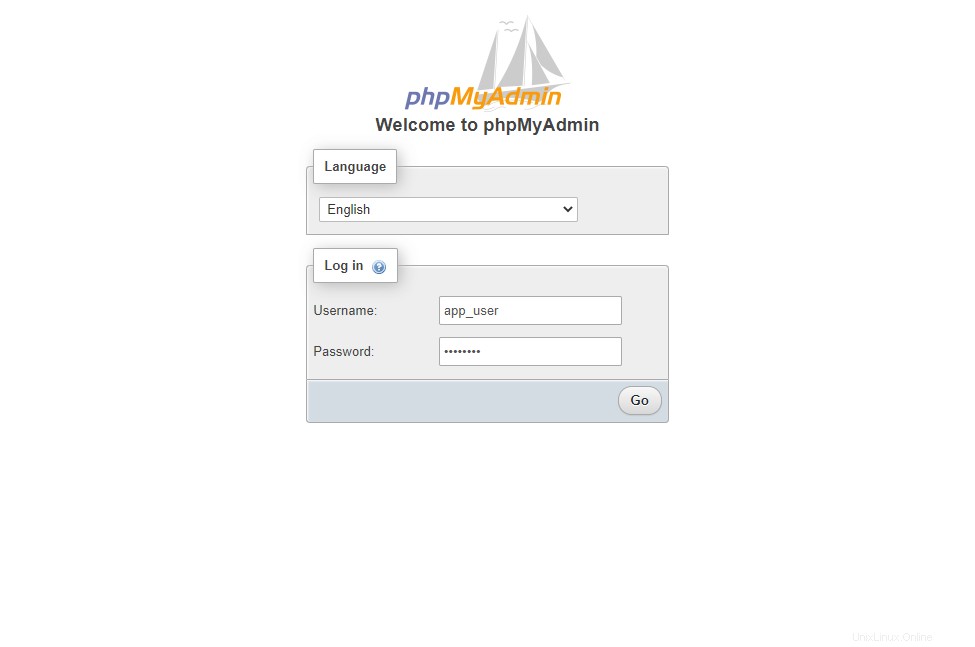
Vous obtiendrez la page d'accueil où vous pourrez gérer les bases de données.
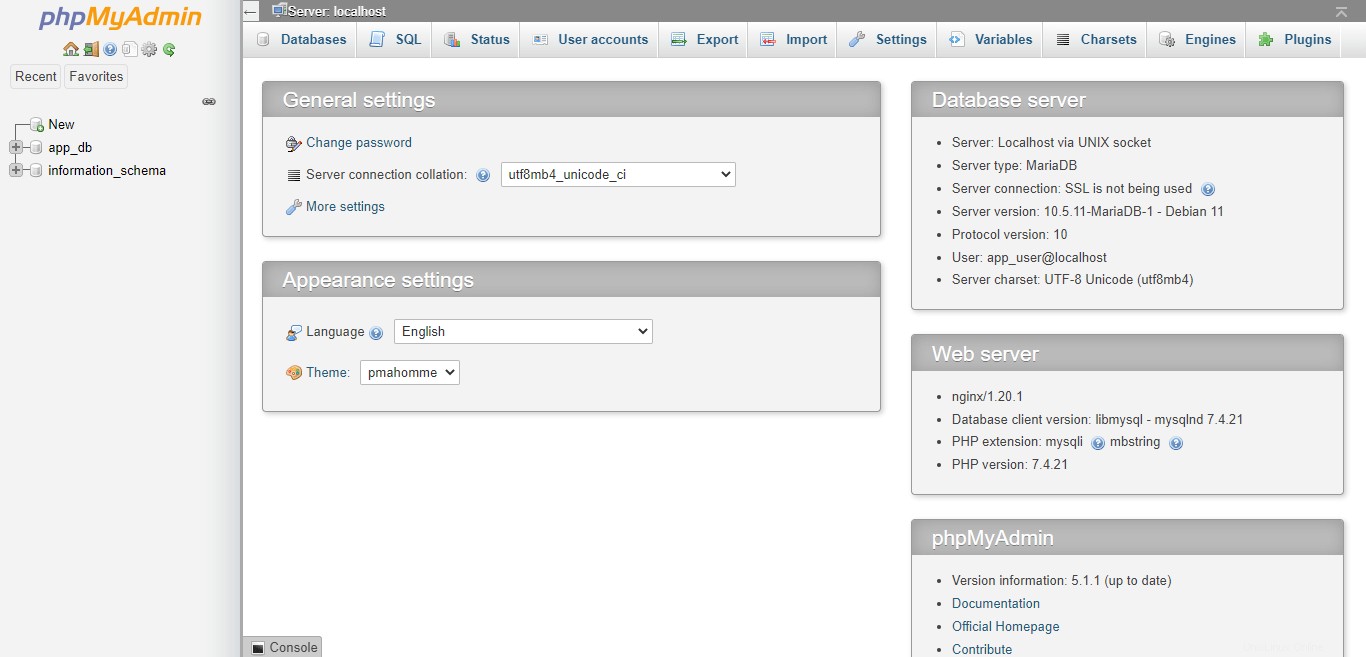
Conclusion
J'espère que cet article vous a aidé à installer phpMyAdmin avec Nginx sur Debian 11 / Debian 10. Veuillez partager vos commentaires dans la section des commentaires.